Az Apple megjegyezte, hogy az emberek hibaüzenetet láthatnak, amikor a szkennert a Képrögzítés, az Előnézet vagy a Nyomtatók és szkennerek beállításaival próbálják használni. Ez egy engedélyhiba, amely így szól: „Nincs engedélye az alkalmazás megnyitásához”, amely ezután felsorolja a szkenner-illesztőprogram nevét.
Továbbá az üzenet a következőképpen szól: forduljon a számítógépéhez vagy a hálózati rendszergazdához segítségért, és azt mondja, hogy a Mac nem tudott kapcsolatot létesíteni az eszközzel.
Tartalom
-
A szkennerengedélyezési hiba kijavítása
- Kapcsolódó hozzászólások:
A szkennerengedélyezési hiba kijavítása
Mivel az Apple tudja, hogy ez probléma, a hivatalos tanács Az Apple telepíti a legújabb macOS-t a frissítésekhez a probléma megoldása érdekében, mivel egy frissítés megoldotta a problémát. Ezt a hibát 2021. szeptember 22-én naplózták, tehát ez egy meglehetősen friss probléma.
A probléma a macOS Big Sur különböző verzióiban lévő felhasználókat érinti. A hibát a macOS 11.6-ban javították.
Előfordulhat, hogy néhányan jelenleg nem akarnak frissíteni. Az Apple azonban korábban közzétett egy ideiglenes megoldást a problémára:
- A képernyő bal felső sarkában lévő alma ikon kiválasztásával és a Force Quit Finder kiválasztásával kényszerítse ki a megnyitott alkalmazásokat.
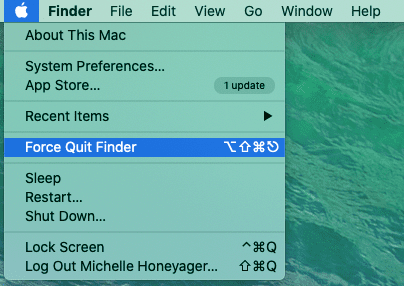
2. A menü lehetővé teszi az összes alkalmazás egyenkénti kilépését. Válassza ki az alkalmazást, majd nyomja meg a Force Quit gombot. Zárja be az ablakot, ha a Finder kivételével minden be van zárva.

3. A képernyő bal felső sarkában található Finder menüjében válassza az Ugrás lehetőséget. Válassza az Ugrás mappához lehetőséget.
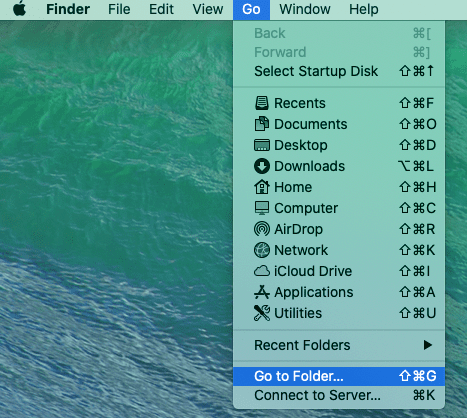
4. Begépel /Könyvtár/Képrögzítés/Eszközök
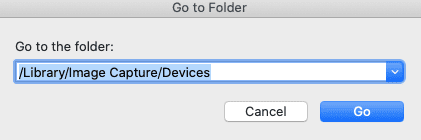
5. Nyomja meg a Go gombot.
6. Most kiválaszthatja azt a lapolvasót, amelyre a hibaüzenet azt jelzi, hogy nincs engedélye a menüben, amely a lapolvasó illesztőprogramjának neve. Kattintson duplán rá. Semminek sem szabad történnie.

7. Zárja be az Eszközök ablakot, majd használja a beolvasáshoz használt alkalmazást. Normálisan működnie kell. Ha másik alkalmazást használ a beolvasáshoz, akkor a folyamatot meg kell ismételnie az adott szkennerrel is.
Ha most nem a frissítés mellett dönt, érdemes megfontolni a mihamarabbi frissítést a probléma tartósabb megoldásaként.